Чем открыть формат HEIC в среде Windows
Итак, если конвертирование фотографий в привычный JPEG вас не устраивает (а сделать это можно и через онлайн-конверторы, и специализированными утилитами), остаётся полагаться на сторонних разработчиков.

Количество инструментов, позволяющих манипулировать с HEIC-объектами напрямую, сейчас нельзя назвать достаточным, но в перспективе ожидается добавление поддержки прогрессивного графического формата в рамках самой ОС Виндовс. Тем, кому не терпится воочию убедиться в преимуществах нового формата, предлагаем ознакомиться с наиболее функциональными доступными для скачивания программами данного класса.
CopyTrans
Это самый известный плагин для Виндовс, позволяющий открывать и просматривать оригинальный файлы нового формата штатным средством ОС – вьювером Photo Viewer.
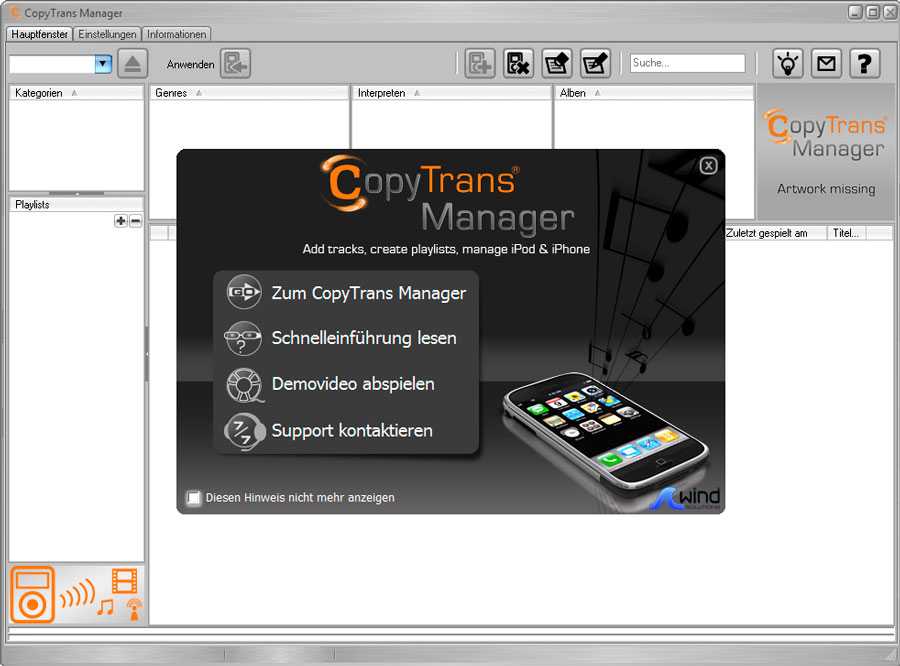
Плагин доступен в магазине приложений, некоторое время он распространялся на платной основе, но в настоящее время опять доступен бесплатно. Программа способна создавать миниатюры фотографий, просматривать которые можно также и в проводнике. Благодаря плагину файлы HEIC можно вставлять в программы офисного пакета, включая Word/Excel/PowerPoint.
В контекстном меню, вызываемом правым щелчком мыши, доступен пункт конвертации фотографий в JPG – преобразованный файл по умолчанию сохраняется в том же каталоге и с таким же именем.
Облачные сервисы
Ещё один достаточно простой способ, как открыть файлы HEIC в среде ОС Windows – использование облачных сервисов. В частности, просматривать фотографии в новом формате можно через облачное хранилище Google Photos, такую же возможность предоставляет сервис Яндекс.Диск. Кроме просмотра, оба сервиса позволяют делать скриншоты картинок, а также загружать их на свой компьютер.
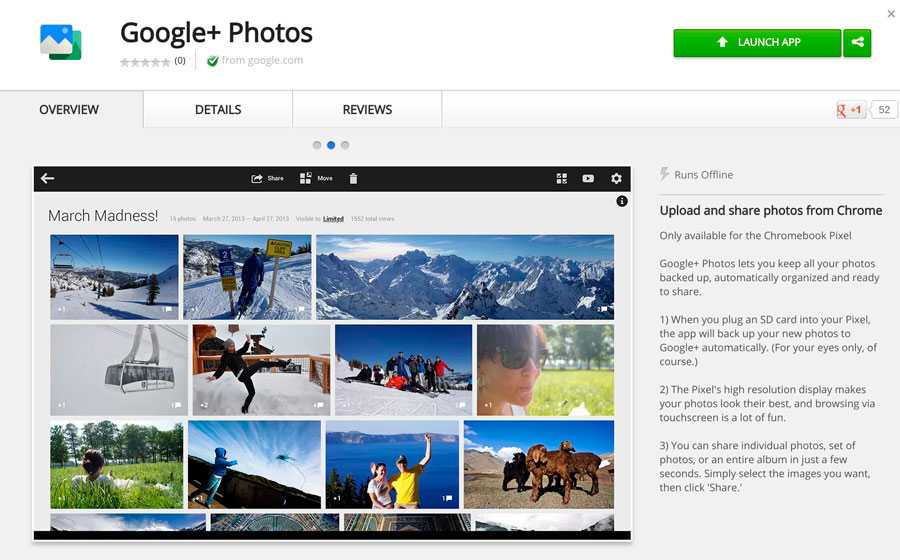
Другое ПО
Среди других утилит, предназначенных для просмотра файлов с расширением .heic, стоит отметить некоторые популярные и не слишком известные широкой публике вьюверы:
- Irfan View – достаточно известная утилита, славящаяся небольшим размером и минимальным функционалом, достаточным для простейших операций с графическими и видеофайлами. Зато количество поддерживаемых форматов здесь огромно – несколько сотен, а с недавних пор доступен и эппловский формат. Правда, для этого нужно скачать последнюю версию программы.
- Apowersoft Photo Viewer. Этот вьювер графики, несмотря на всеядность, известен не так хорошо, но и он уже научился понимать контейнерный формат HEIC, который, кстати, устроен достаточно сложно – поэтому и имеются такие сложности с адаптацией под другую операционку.
В последнем релизе «десятки» доступно бесплатное расширение, также позволяющее осуществлять просмотр фотографий, сделанный на яблочных устройствах. Правда, ориентировано оно только на штатное средство просмотра фото, но и на том спасибо. Пользователи отмечают, что расширение достаточно «сырое» – некоторые фотографии отображаются некорректно.
Итак, мы рассмотрели несколько доступных на сегодня способов, как открыть на Windows графические файлы с расширением HEIF/HEIC. Можно надеяться, что со временем интеграция станет более тесной и плотной, но пока довольствуемся тем, что есть. Надеемся, по мере появления новых средств просмотра наши читатели будут делиться друг с другом соответствующими ссылками и комментариями касательно удобства и функционала этого ПО.
Как получить доступ к файлам HEIC
Существуют приложения из Магазина и другие сторонние приложения, которые вы можно использовать для декодирования файлов HEIC.
Способ 1. Загрузите приложение HEVC Video Extension
Вы можете загрузить, установить и использовать расширения HEIF Image для Windows 10/11, чтобы читать/записываем файлы изображений HEIC.
1. Сначала щелкните значок Windows и выберите « Microsoft Store » в меню «Пуск».
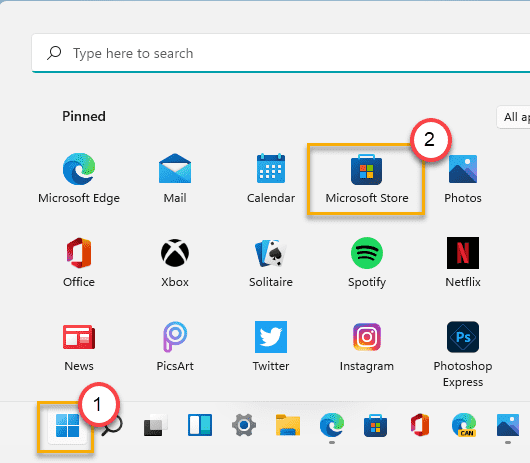
2. Когда откроется Магазин, щелкните поле поиска и введите « HEIF «.
3. Затем нажмите « Расширения изображений HEIF », чтобы открыть его.

4. Если вы еще ни разу не устанавливали это приложение, нажмите « Получить », чтобы загрузить приложение на свой компьютер.
После загрузки и установки приложения на ваш компьютер закройте Магазин
Теперь откройте образец изображения HEIC на своем компьютере, и он откроется в обычном режиме.
Способ 2-Используйте стороннее приложение
Вы можете использовать стороннее приложение, если вы не хотите использовать приложение Store. Просто выполните следующие действия, чтобы использовать CopyTrans.
1. Сначала перейдите на веб-сайт CopyTrans .
2. Когда вы окажетесь там, нажмите « Загрузить », чтобы загрузить последнюю версию программного обеспечения.
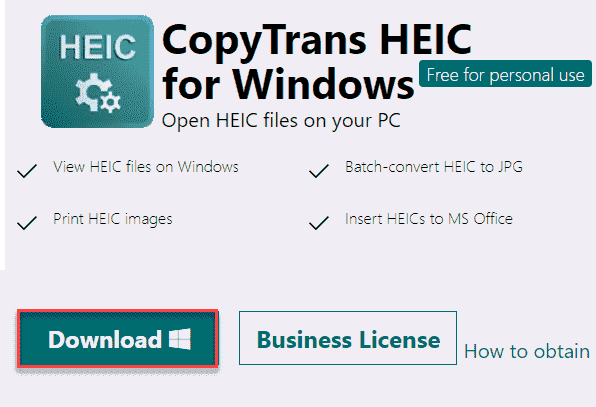
3. После загрузки дважды щелкните « CopyTransHEICforWindowsv1.008 », чтобы установить его на свой компьютер.
4. Теперь нажмите « Далее », чтобы продолжить установку.
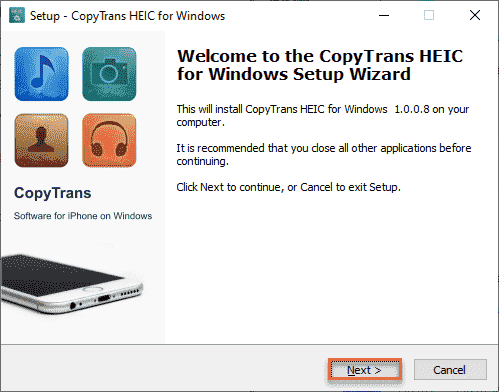
5. Затем нажмите переключатель рядом с « Я устанавливаю CopyTrans HEIC для домашнего использования ».
6. Затем нажмите « Далее », чтобы продолжить.
7. После этого нажмите « Установить », чтобы установить его.
Теперь закройте каждое открытое окно и перезагрузите компьютер.
8. После перезапуска откройте проводник и перейдите туда, где у вас есть файл изображения HEIC.
9. Затем щелкните изображение правой кнопкой мыши и выберите « Открыть с помощью ».
10. Затем нажмите « Выбрать другое приложение ».
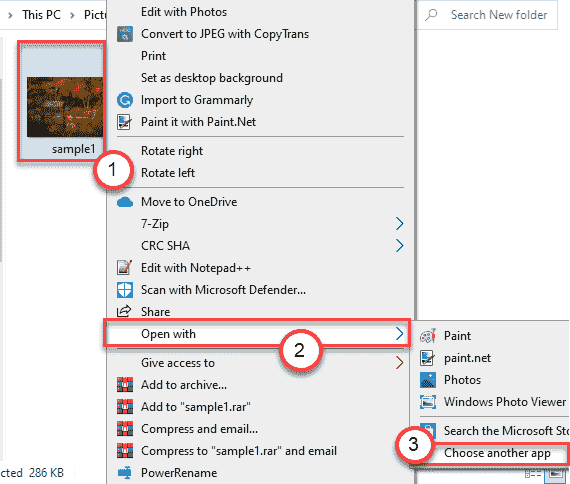
11. Затем прокрутите приложения вниз. Проверьте, можете ли вы найти в списке приложение «Microsoft Photo Viewer ».
12. Если вы не можете его найти, нажмите « Другие приложения ». Теперь выберите приложение « Microsoft Photo Viewer ».
13. Затем установите флажок” Всегда использовать это приложение для открытия файлов.heic “. Наконец, нажмите « ОК ».
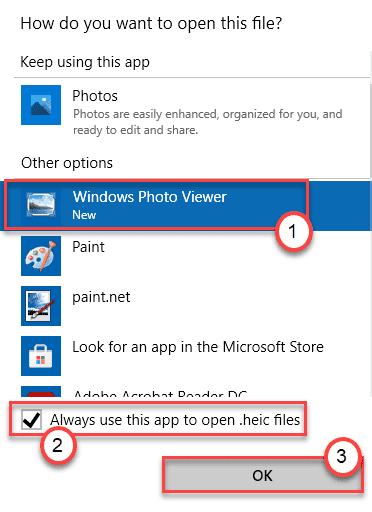
Это установит приложение Microsoft Photo Viewer в качестве процессора изображений HEIC по умолчанию.
Как открыть файл HEIC в Windows 10
В двух словах стоит привести описание относительно нового формата HEIC. В сравнении со стандартным JPEG он имеет меньший размер файла и более высокое качество изображения. По сути, новый формат изображения основан на формате сжатия видео высокой эффективности, также известном как HEVC или H.265.
Изображения HEIF предлагают множество функций, которые недоступны в формате JPEG. Например, прозрачность и 16-битный цвет. Можно применить некоторые изменения, как вращение, обрезка, титры и наложение к изображениям HEIF. В свою очередь, они будут сохраняться без изменения основного изображения.
CopyTrans HEIC for Windows 10
Некоторые пользователи всё ещё предпочитают использовать средство просмотра фотографий, которое было доступно в предыдущих версиях операционной системы. Возможно его нужно будет включить классическое средство просмотра фотографий в Windows 10. Плагин CopyTrans HEIC добавляет поддержку файлов HEIC в Windows Photo Viewer.
С официального сайта загрузите программу CopyTrans HEIC for Windows 10. Запустите установщик и следуйте нескольким шагам. Она занимает несколько мегабайт, но добавляет поддержку форматов HEIC / HEVC. Вам достаточно его установить и тогда появится возможность просмотра изображений вышеуказанного формата.
Теперь у Вас появилась возможность мгновенной конвертации файла HEIC в JPG. Непосредственно в проводнике в контекстном меню файла выберите Convert to JPEG with CopyTrans. Вы получаете копию выбранного файла, но уже в формате JPG.
Расширения для изображений HEIF
Расширение позволяет просматривать и записывать файлы, которые используют формат High Efficiency Image File на Windows 10. Изображения, сохранённые в файлах HEIF с расширением .heic, сжаты с помощью формата HEVC.
Для таких файлов также необходимо установить пакет расширений для видео HEVC. К сожалению, если пакет расширений для видео HEVC не установлен, расширение для изображений HEIF не сможет воспроизводить файлы с расширением .heic.
Программа для просмотра IrfanView
Эта программа попала в список лучших приложений для просмотра изображений Windows 10. Нужный Вам формат, а именно HEIC или HEIF не проблема для IrfanView. Установили стороннее приложение и получили поддержку без необходимости установки кодеков.
Конвертировать файл HEIC в JPG
Для конвертации можно использовать абсолютно любые средства. В распоряжении пользователя много доступных сервисов, классические программы или приложения с Магазина Windows 10. О способах конвертации этого формата можно написать дипломную работу. Средств действительно достаточно.
В принципе можете переключить качество изображений в настройках камеры непосредственно на Вашем мобильном устройстве iPhone. Насколько мне известно, достаточно перейти в Настройки > Камера > Форматы, и поменять Высокая эффективность (HEIC) на Наиболее совместимые (JPG).
Заключение
- Для включения поддержки файлов формата HEIC нужно установить кодеки на Windows 10. Можно воспользоваться классическим плагином CopyTrans HEIC или Расширения для изображений HEIF с Microsoft Store.
- Формат HEIC появился не так уж и давно. По умолчанию используется в продуктах компании Apple. Несет в себе преимущества как в размере файла, так и в его качестве в сравнении с классическим JPG или JPEG.
- Всегда можно выполнить конвертацию HEIC в JPEG буквально в несколько нажатий. Как с помощью классических программ, доверенных приложений с магазина, так и онлайн сервисов для конвертации.
Часть 5. Часто задаваемые вопросы о том, как открыть файлы HEIC
Можете ли вы открывать файлы HEIC на устройствах Android?
Нет. Файлы HEIC предназначены только для устройств Apple. Открытие этих файлов изображений на Android невозможно; вам нужно использовать инструмент или онлайн-конвертер.
Влияет ли преобразование файла HEIC в файл JPG на качество?
Преобразование файла HEIC в формат файла JPG не повлияет на качество изображения. Однако это повлияет на размер файла, поскольку файлы HEIC являются сжатыми файлами, а JPG — нет.
Могу ли я открыть формат JPG на устройствах Apple?
Да. Многие устройства Apple, такие как iPhone и iPad, имеют встроенное приложение, которое может открывать файлы в формате JPG. Один из способов — открыть файл JPG с помощью фотографий iCloud.
Можете ли вы преобразовать файл HEIC в формат файла PNG?
Конечно, многие инструменты позволяют конвертировать файлы HEIC в формат файлов PNG.
Как открыть файл HEIC в Windows 11 и Windows 10
Сначала мы узнаем, как открыть файл HEIC на компьютере в операционных системах Windows 10 и Windows 11. После установки двух расширений вы можете легко просматривать изображения и видео в форматах HEIC (HEIF) и HEIC (H.265) в приложении «Фотографии» или с помощью другого программного обеспечения.
По умолчанию, при попытке открыть файл с помощью приложения «Фотографии» вы увидите сообщение, в котором вам предложат установить расширение для видео HEVC из магазина Майкрософт.
Подробнее: Как бесплатно скачать кодек HEVC для Windows
Чтобы просматривать файлы HEIC в приложении «Фотографии», необходимо установить расширения «HEVC Video Extensions» и «HEIF Image Extensions». Оба эти расширения являются обязательными для просмотра файлов с расширениями HEIC и HEIF в Windows 10 или Windows 11.
С помощью кодека HEVC происходит сжатие HEIF, поэтому в Windows необходимо установить расширение для видео, чтобы у вас появилась возможность открыть файл HEIC на компьютере.
Теперь необходимо установить «Расширение для изображений HEIF» на компьютер:
- Перейдите на страницу расширения «HEIF Image Extensions» на официальном сайте Microsoft: https://apps.microsoft.com/store/detail/heif-image-extensions/9PMMSR1CGPWG.
- Нажмите на кнопку «Gert in Store app» для перехода в Microsoft Store, откуда установите расширение на компьютер.
Вы решили вопрос, как открыть фото HEIC на компьютере в операционной системе Windows. Если есть необходимость, можете отредактировать открытое изображение в окне графического редактора, чтобы использовать его дальше в своих целях.
5 бесплатных конвертеров HEIC для преобразования HEIC в JPG на устройствах
Не удалось открыть фотографии HEIC с iPhone / iPad? Просто возьмите 5 бесплатных конвертеров HEIC, чтобы переключить HEIC обратно на JPG, и просматривайте изображения HEIC на телефонах Windows, Mac, iPhone и Android напрямую.
Наслаждаясь высокоэффективным графическим файлом, вы получите огромное удовольствие. Apple освежает ваш взгляд с изобретением HEIC, делая высококачественные фотографии гораздо меньшего размера.
Однако, как обычно, фотографии HEIC не переносятся другими устройствами, такими как Windows, телефон Android, даже iPhone до iPhone 7 и Mac до macOS High Sierra.
Очень жаль, потому что вы не можете поделиться лучшими вещами со своими друзьями, и причина этого в том, что они не используют совместимые устройства для открытия фотографий HEIC.
На этой странице перечислены 5 лучших HEIC конвертерs, что позволяет легко конвертировать HEIC в JPG, PNG и т. д. на телефонах Windows, Mac, iPhone и Android.

Бесплатный HEIC Converter
Как конвертировать HEIC в JPG / PNG в Windows 10/8/7
Теперь давайте разберем точный процесс.
1 Скачать HEIC Converter
Скачайте, установите и запустите HEIC Converter на свой компьютер.
Если вы хотите конвертировать изображения HEIC с iPhone или iPad, вам необходимо подключить устройство к компьютеру.
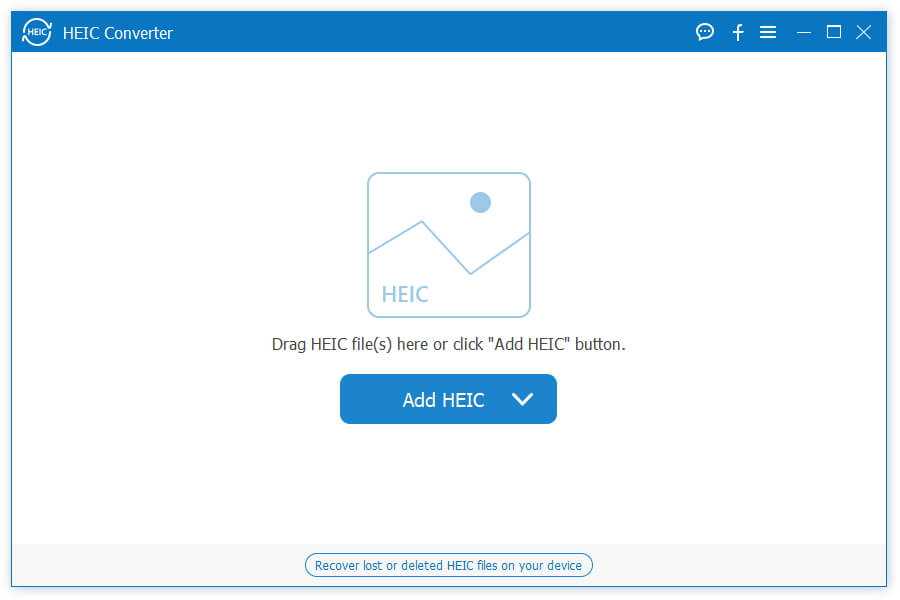
2 Добавить файл HEIC
Нажмите кнопку «Добавить HEIC», чтобы импортировать файлы HEIC с вашего компьютера или iPhone.
После импорта вы можете увидеть все ваши файлы HEIC, представленные в окне.
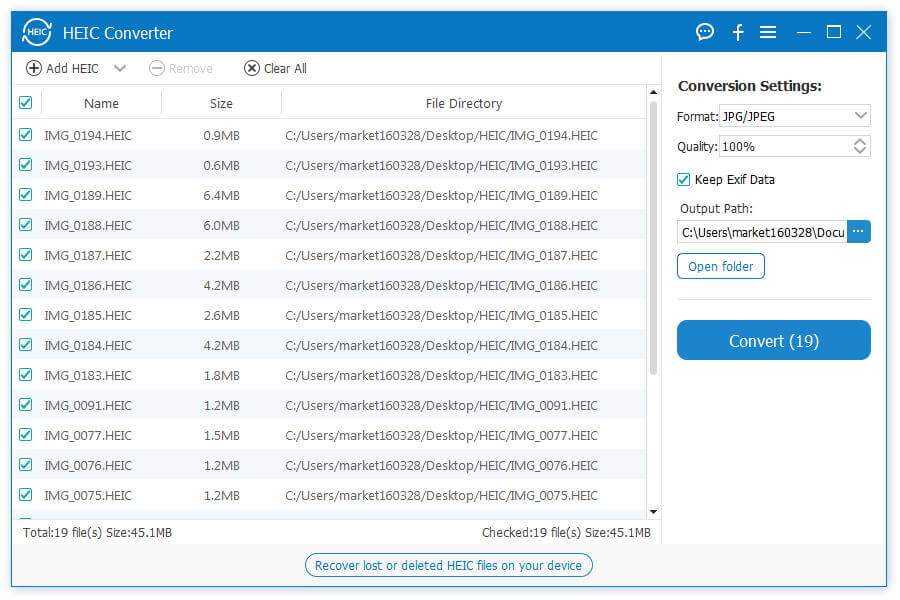
3 Конвертировать HEIC в JPG / PNG
Отметьте пункты, которые вы хотите преобразовать, и вам нужно выбрать параметры в правом окне.
Выберите вывод в формате JPG / JPEG или PNG, выберите качество вывода, получите путь вывода и отметьте «Сохранить данные Exif» или нет.
Нажмите «Конвертировать», чтобы начать конвертировать фотографии HEIC.
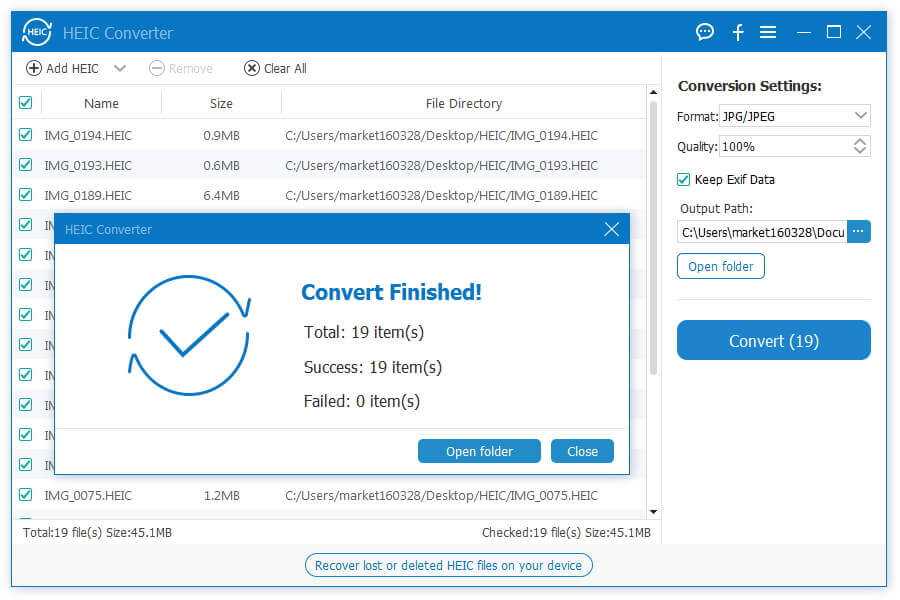
1. Конвертировать HEIC в JPG / PNG.
3. Сохраняет метаданные EXIF.
4. Поддержка цветовых профилей, включая широкую гамму.
1. Mac версия поддерживает только MacOS 10.9 или выше.
2. Это бесплатно конвертировать HEIC, но вам нужно заплатить деньги, чтобы использовать функцию перевода, которая необходима для конвертации файла HEIC.

3. Сохраняйте и делитесь изображениями HEIC в формате JPEG.
5. Сохраните все метаданные изображения, такие как местоположение, Exif, XMP, Авторское право, профиль ICC и т. Д.
1. Содержит рекламу.
2. Случайные сообщения об ошибках от пользователей, как приложение застряло, когда вы сверните экран.
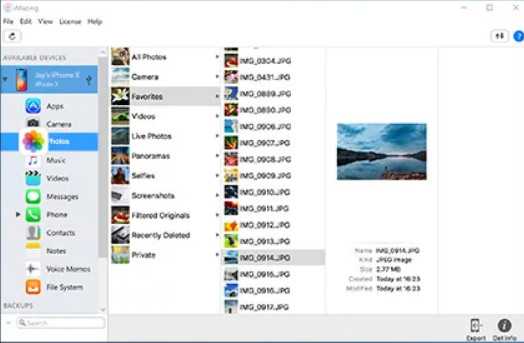
1. Конвертировать HEIC в JPEG онлайн без загрузки каких-либо приложений или плагинов.
2. Настройте качество вывода преобразованных файлов HEIC.
3. Функция пакетного преобразования позволяет значительно сэкономить время.
4. Опция доступна для вас, чтобы сохранить данные Exif или нет.
1. Скорость конвертации ограничена Интернетом.
2. Конфиденциальность, похоже, не на 100% безопасна.

Нажмите здесь, чтобы проверить больше онлайн конвертеры HEIC.
1. Конвертировать HEIC в JPG / PNG на iPhone.
2. Преобразуйте изображения в JPG, PNG, HEIC, TIFF, BMP и TGA.
3. Измените прозрачный цвет на while в качестве файла JPEG.
1. Слишком агрессивно с рекламой.
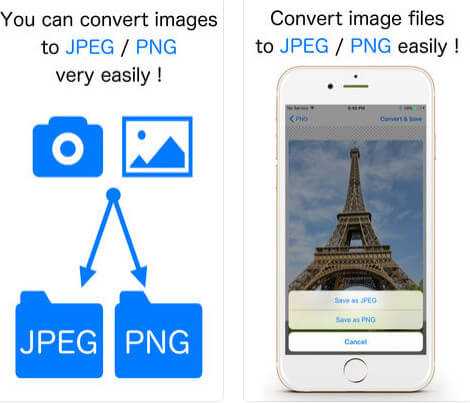
Как конвертировать HEIC в JPG прямо на iPhone и iPad?
Конвертировать снятые в HEIC фотографии можно сразу на iPhone или iPad. Есть сразу несколько вариантов сделать это прямо на мобильном устройстве.
1. Фоторедактор. Такие фоторедакторы в iOS, как Adobe Lightroom CC, поддерживают работу с форматом HEIC. В них можно осуществить экспорт фотографии в JPG или любой другой поддерживаемый формат.
3. Приложения конвертации. В магазине приложений для iOS можно найти несколько как платных, так и бесплатных конвертеров из HEIC в JPG. Выявить явного фаворита сложно, все приложения делают примерно одно и то же. В App Store следует вбить в строку поиска HEIC to JPEG и выбрать понравившийся вариант.
Часть 2: Можно ли открыть HEIC с фотографиями в Windows
Несмотря на то, что в Windows 10 уже добавлен кодек HEIC, вы не можете напрямую открывать изображения iPhone с помощью предварительно установленного приложения «Фотографии». К счастью, Microsoft представила официальное расширение, которое поможет вам открывать файлы HEIC с помощью встроенных фотографий на ПК.
Шаг 1. Перейдите в Microsoft Store из своего браузера, найдите HEIF Image Extension и откройте страницу.
Шаг 2: нажмите связаться Или Установить кнопку, чтобы установить расширение на свой компьютер.
Шаг 3. После установки плагина закройте Microsoft Store app и перезагрузите компьютер.
Шаг 4: Подождите, пока ваш компьютер снова включится. Затем перенесите изображения HEIC на свой компьютер и откройте их в приложении «Фото» в Windows 10.
Примечание. После установки расширения файла в Windows 10 изображения HEIC будут доступны не только для приложения «Фотографии», но и будут отображаться в виде эскизов в проводнике. Но это расширение доступно только для Windows 10. Когда вы используете Windows 7/8, вы можете открывать файлы HEIC только с помощью профессионального средства просмотра HEIC.
How to open HEIF and HEVC files for free in Windows 11
You probably wonder if it is possible to open HEVC and HEIF files in Windows 11 without paying $0.99. One dollar for the app is not that much, but the fact that you need to pay for such a simple feature in an expensive operating system is not acceptable for many.
Fortunately, there are free third-party codecs for opening HEVC/HEIF files in Windows 11. CopyTrans is a wonderful option if you want to work with HEIC images. Keep in mind that CopyTrans does not support HEVC-videos.
- Go to the official website and click Download.
- Open the downloaded installer and follow the on-screen instruction.
- Be sure to select «I am installing CopyTrans HEIC for home use.» The app is free for regular consumers and paid for business customers.
- Complete the installation.
- Now you can open HEIC images in Windows 11. Keep in mind that the default Photos app cannot open HEIC files even with CopyTrans installed. You need to set the classic Windows Photo Viewer as the default app for HEIC files.
- Right-click any HEIC file and select Open with > Windows Photo Viewer. Use our dedicated guide to learn how to set default apps in Windows 11.
Tip: Many third-party video players come with built-in codes for HEVC-video. VLC, one of the best third-party video players, has no problems playing HEVC without the need to install or buy additional codecs or apps. You can download VLC .
Support us
Winaero greatly relies on your support. You can help the site keep bringing you interesting and useful content and software by using these options:
If you like this article, please share it using the buttons below. It won’t take a lot from you, but it will help us grow. Thanks for your support!
Advertisеment
Open HEIC File on Windows 11
When you try to open a HEIC File using the native Photos App of Windows 11. It will ask you to install the “HEVC video extensions” from Microsoft Store.
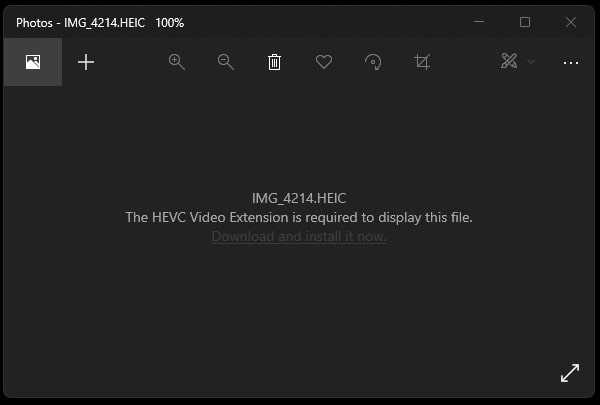
Install HEVC Image Extension from Microsoft Store.
By installing HEVC Image Extension we are going to add HEVC Codec Support to Photos App. It is quite easy to install this extension, and it is available for free. This extension will enable Windows 10/11 devices to read and write files that use the HEIF format. Such files can have a .heic or .heif file extension.
- Search for Microsoft Store in Windows 11, and do open the App.
- In Microsft Store do search for HEIF Image Extensions. And, click on the App shown in the search results.
- Once the App page gets open, click on the Get button. And, after that, click on the Install button.
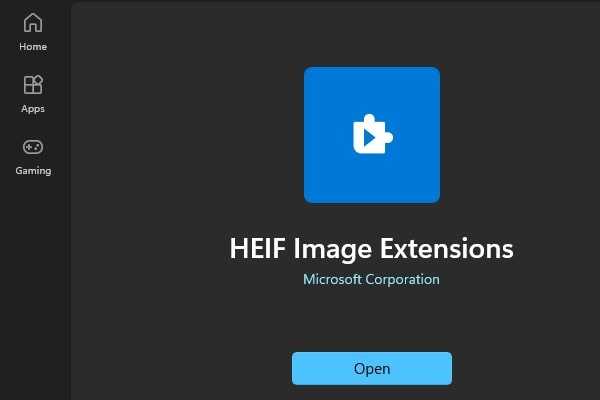
- That’s it, the app will download and get installed on your Windows 11 PC. Before you try to open the HEIC file, first install the HEVC codec.
Install HEVC Video Extensions.
HEVC Video Extensions is mainly used to play HEVC video files on Windows PC. Basically, the Films & TV App requires this extension to Play High-Efficiency Video Coding (HEVC) videos. But for some reason in Windows, this extension is also required to open HEIC Files. This extension isn’t free on Microsoft Store. But, if you want to get this extension for free, then read my article on Play MOV files on Windows 11. Else, you can pay and install it from Microsoft Store.
- Open Microsoft Store and search for “HEVC Video Extensions”.
- Open the App page from the search results.
- To download HEVC Video Extensions for Windows, click on the ‘Get’/’Buy’ button.
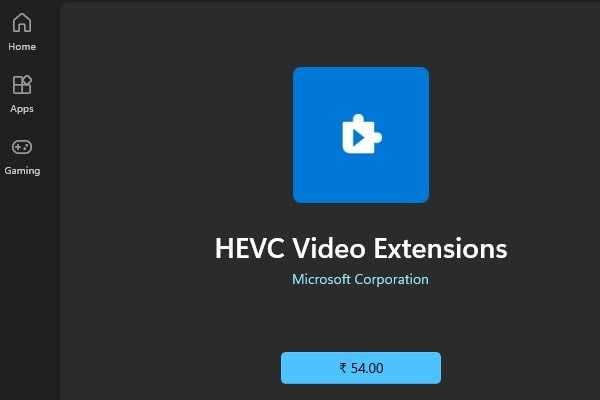
- After that, click on the install button to install this video extension on your Windows PC.
5. That’s it, once this extension gets installed, you can open HEIC Images in Photos App without any error.
Convert HEIC to JPG.
For transferring iPhone/iPad photos to Windows 11 PC, Apple provides two options. Either you can keep originals files while transferring to a Mac or PC. Or, you can use the automatic option to transfer photos in a compatible format. If you want to convert HEIF/HEIC files to JPG, then follow this method. Yes, you don’t need to download any third-party software to do so.
- Open the Settings App on your iPhone.
- Scroll down and open Photos App.
- Photos App settings will get open, scroll down and go to the “transfer to MAC or PC” section. Here you will get two options.
- Automatic – This option will convert photos into JPG format when you connect your iPhone to Windows PC using a cable.
- Keep Originals – This option will let you transfer photos in their original format, like HEIF/HEIC.

- Do select the Automatic option.
- Now connect your iPhone to Windows PC and open your File Manager and do open the DCIM folder of your iPhone. You will see images in JPG format.
That’s how you can easily convert your iPhone’s HEIC Photos to JPG/PNG without any third-party software.
Что собой представляют форматы HEIC/HEIF
С ростом количества пикселей в матрицах цифровых фотоаппаратов удалось добиться соответствующего увеличения разрешающей способности фотографий. А чем она больше – тем больше бит и байтов необходимо для хранения графических файлов. Мало кто знает, что фотография высокой чёткости в несжатом формате «весит» многие десятки и даже сотни мегабайт.
Поскольку медиафайлы, включая графику, это преимущественно часто переносимые данные, с их хранением возникает проблема. И одним из способов борьбы с дефицитом дискового пространства на сменных и несменных носителях стали технологии сжатия графики. Наибольшее распространение получил формат JPEG – его уникальный алгоритм компрессии позволил уложиться в приемлемый показатель порядка 5 МБ для одной фотографии.
Но специалистам из Apple и этого показалось мало. Их стараниями на свет одновременно с выходом 11 поколения iOS появился новый формат, обеспечивший вдвое меньший размер фото формата HEIC при сопоставимом качестве фотографий. В настоящее время практически все устройства яблочной компании делают снимки именно в этом формате.
Увы, но это оказалось полным сюрпризом для многомиллионной армии пользователей ОС Windows – никакие инструменты этой операционной системы новый формат HEIC графических файлов не понимают, как и сторонние программы-вьюверы типа ACDSee.
Даже такие монстры, как Adobe с их Photoshop, не сумели вовремя сориентироваться, чтобы оснастить свой популярнейший графический редактор способностью понимать новый формат.
Поэтому стоит разобраться, чем же тогда открывать HEIC в Виндовс. Вопрос не праздный, поскольку, несмотря на относительно небольшие объёмы распространения техники, способной делать снимки подобных файлов, популярность нового кодека растёт, как на дрожжах.
Один из способов решить проблему – использование программ, конвертирующих HEIC в JPEG. Он действительно востребован, поскольку позволяет обмениваться фотографиями. Но при этом сводится на нет основное преимущество формата – вдвое меньший размер файла при том же качестве. Впрочем, это не единственное достоинство HEIC по сравнению с JPG:
- формат поддерживает 16-битную цветность пикселя против 8-битной у JPEG;
- достигнута небывалая лёгкость первичной обработки фотографий (вращение, обрезка, наложение других изображений) с возможностью отмены этих операций, изменённый файл сохраняется отдельно от оригинала;
- формат имеет свойство контейнера, то есть в одном файле можно хранить несколько фотографий или рисунков.
Согласитесь, этого вполне достаточно, чтобы пользователям систем на основе ОС Windows захотелось использовать этот формат напрямую, а не в конвертированном виде. Кстати, разработчики ОС Андроид среагировали достаточно оперативно – версия ОС Android P уже понимает файлы с расширением «.heic», причём она уже устанавливается в некоторые смартфоны. Остаётся надеяться, что в Майкрософт тоже поймут перспективность новых графических объектов, и их поддержка будет внедрена в ближайших релизах самой операционной системы.
Пока же остаётся надеяться только на сторонних разработчиков, которые, впрочем, быстро поняли востребованность нового прогрессивного графического формата. Ниже мы рассмотрим, чем смотреть и как открыть файлы формата HEIC, а пока отметим, что если вы встретите файл с расширением HEIF, то это аббревиатура формата High Efficiency Image File, являющегося «старшим братом» High Efficiency Image Coding. Спецификация HEIF была создана летом 2015 года, а разработка Apple – через два года.
По существу, никто больше не разрабатывал спецификацию HEIF, основанную на способности хранения опорных кадров изображений в кодировке HEVC, так что оба расширения, .heif и .heic, введены в оборот именно яблочной корпорацией. По существу – это один и тот же формат, во всяком случае, на данный момент.











![2 окончательных метода открытия heic в windows 11/10/8/7 [решено]](http://mpshes.ru/wp-content/uploads/5/c/5/5c5c2038841a566bc7c3c5879d008a8a.jpeg)











